Nous sommes arrivés à la fin de ces processus fatigants nécessaires au transfert de données entre appareils Android depuis que c'est devenu un sujet brûlant. Grâce aux forums, nous sommes parvenus à la conclusion que la copie de données de Huawei vers Samsung est ce qui les préoccupe. C'est pourquoi nous allons dépasser ces processus fastidieux et vous présenter quelques méthodes vraiment bénéfiques. Nous sommes sûrs que vous pourrez transférer des fichiers de Huawei vers Samsung sans effort d'ici la fin de cet article.
- Partie 1 : Comment transférer des données de Huawei vers Samsung via MobileTrans
- Partie 2 : Comment transférer des données de Huawei vers Samsung via Bluetooth
- Partie 3 : Comment transférer des données de Huawei vers Samsung par e-mail
- Partie 4 : Comment synchroniser les données de Huawei vers Samsung via Samsung Smart Switch
- Partie 5 : Comparaison
Partie 1 : Comment transférer des données de Huawei vers Samsung via MobileTrans
Il y a tout un tas de logiciels dont le marché est inondé. En ce qui concerne le secteur du transfert de données, Wondershare propose l'offre la plus innovante et la plus puissante sous la forme MobileTrans. Offrant un transfert en un seul clic, cet outil est ce dont les utilisateurs ont besoin, surtout s'ils sont débutants et veulent un processus sans tracas. Il offre un support pour Android, Nokia, iPhones et Windows phone facilement. De plus, les gens peuvent facilement le télécharger sur des ordinateurs Windows ou Mac. Le meilleur de l'outil est qu'il est totalement sûr et fiable. Nous vous recommandons donc MobileTrans si vous souhaitez transférer des données de Huawei vers Samsung de la manière la plus efficace et la plus simple possible. Le processus inclus est le suivant :
Transfert de Samsung
- MobileTrans est extrêmement facile à utiliser grâce à une interface intuitive qui ne nécessite aucune connaissance technique.
- Il prend en charge le transfert direct de téléphone à téléphone de données pour les photos, les vidéos, la musique, les contacts, les journaux d'appels, les signets, les messages, les notes, et bien plus encore.
- Les utilisateurs peuvent d'abord sélectionner le type de données qu'ils souhaitent déplacer avant de commencer le processus. Vous ne rencontrerez aucun problème de compatibilité en l'utilisant.
- Il est compatible avec plus de 6000 modèles de téléphones différents et prend même en charge le transfert de données entre plates-formes, comme iOS vers Android (et inversement).
- La qualité des données resterait intacte à 100% et elles ne seraient pas sauvegardées entre les deux.
Étape 1 : Obtenir le Firmware
Depuis la page principale de Wondershare MobileTrans, suivez le processus de téléchargement. Téléchargez le logiciel en fonction de l'ordinateur que vous possédez. Cliquez sur "Transfert de téléphone".

Étape 2 : Connecter les appareils Huawei et Samsung
À l'aide des cordons USB respectifs, branchez vos appareils Samsung et Huawei à l'ordinateur. Lorsque les appareils seront détectés, vous pourrez voir les deux appareils à l'écran. Vous pouvez cliquer sur le bouton "Basculer" s'il est nécessaire de changer les appareils source et destination.

Étape 3 : Choisir les types de données et commencer le transfert
Vous trouverez une liste des types de données sur l'écran. Sélectionnez celles que vous souhaitez faire migrer. Appuyez ensuite sur le bouton "Démarrer". Le transfert des données commence alors. Et vous devez attendre un certain temps pour que le processus soit terminé.

Partie 2 : Comment transférer des données de Huawei vers Samsung via Bluetooth
Bien qu'elle soit ancienne, la fonction Bluetooth est toujours utile lorsque le transfert de données entre appareils Android vous préoccupe. Si l'on met de côté le fait que le Bluetooth peut être problématique parfois, vous pouvez quand même lui donner une chance de transférer des fichiers de Huawei vers Samsung car il n'y aura pas besoin de câbles USB. Faites-nous savoir comment.
Étape 1 : Ouvrez Bluetooth dans votre source et les appareils cibles.
Étape 2 : Allez dans les options "Bluetooth" dans "Paramètres" et rendez-le visible.
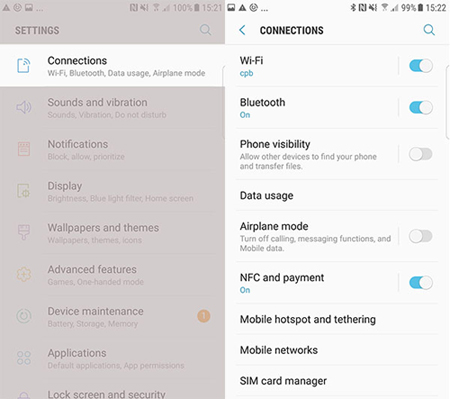
Étape 3 : Vous pouvez maintenant voir l'appareil Samsung visible dans la liste. Tapez dessus pour que les deux appareils soient appariés.
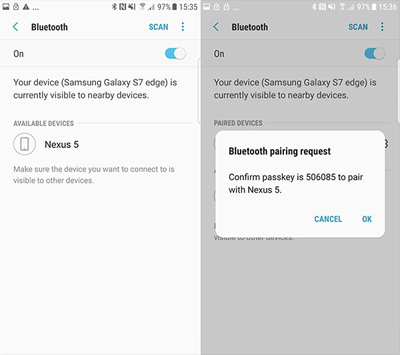
Étape 4 : Maintenant, choisissez les types de données dans le "Gestionnaire de fichiers" de votre appareil et partagez chacune des données via Bluetooth.
Étape 5 : Acceptez la demande sur le nouveau téléphone et les données seront transférées.
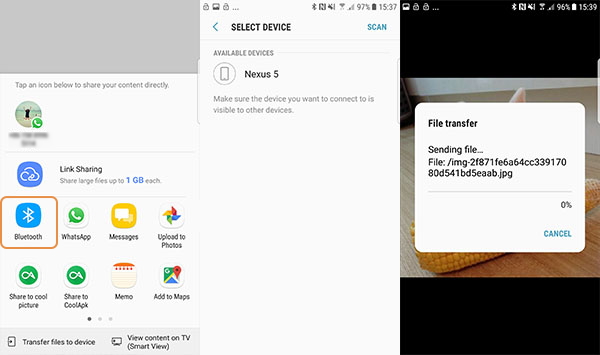
Partie 2 : Comment transférer des données de Huawei vers Samsung par e-mail
Vous devez avoir configuré Gmail ou tout autre compte de messagerie avec votre appareil Huawei, non ? Aujourd'hui, cela va vous aider à effectuer le transfert de données de Huawei vers Samsung. Comment ? Eh bien, c'est un processus assez long et fastidieux. Il vous suffit de prendre un siège et un café n'importe où dans votre maison ou d'accéder à un réseau Wi-Fi haut débit (c'est vital). Une fois que vous êtes prêt, commencez par le tutoriel mentionné ci-dessous.
Étape 1 : Tout d'abord, lancez l'application Gmail sur votre appareil. Une fois que vous avez l'écran principal de l'application, vous serez dans la boîte de réception. Cliquez sur l'icône "Crayon" ou "Modifier" située en bas à droite de votre écran.
Étape 2 : Ensuite, vous serez redirigé vers un écran de courrier électronique "Composer", où vous devrez saisir soit votre même adresse électronique, soit l'adresse électronique à laquelle vous souhaitez recevoir les données. Maintenant, cliquez sur l'icône "paper-pin" ou "Joindre" en haut de l'écran et sélectionnez "Joindre un fichier".
Étape 3: Une fenêtre de navigation de stockage de fichiers apparaîtra sur votre écran. Naviguez vers les fichiers que vous souhaitez envoyer par e-mail. Sélectionnez le fichier et répétez le processus jusqu'à ce que vous ayez fini de joindre tous les fichiers que vous souhaitez transférer sur votre appareil Samsung.
Etape 4: Maintenant, cliquez sur le bouton "Envoyer" disponible en haut de la page, puis prenez votre appareil Samsung avec vous.
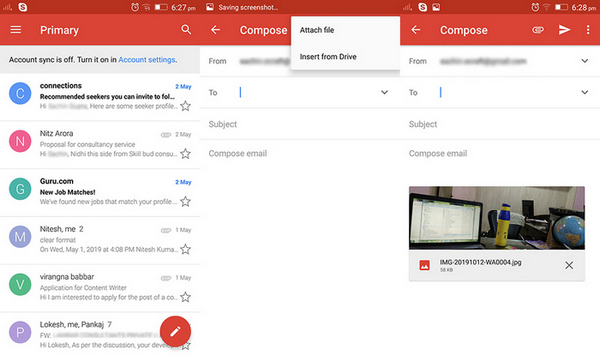
Étape 5: Sur votre appareil Samsung, vous devez d'abord configurer le compte Gmail auquel vous avez envoyé le courrier électronique contenant vos données.
Remarque : Pour ce faire, vous pouvez lancer "Paramètres". > opter pour "Comptes" > cliquez sur "Ajouter un compte" > Choisissez "Gmail" > entrez les données d'identification et vous avez terminé.
Etape 6: Maintenant, lancez l'application Gmail sur votre appareil Samsung et vous remarquerez qu'un message clignote sur votre boîte de réception à partir de votre propre e-mail. Cliquez dessus et tapez sur l'icône "télécharger" disponible au bas de chaque fichier.
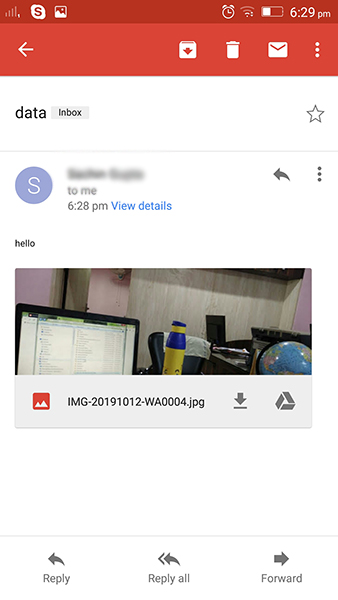
C'est à peu près tout, vous aurez maintenant toutes vos données téléchargées sur votre appareil Samsung et votre tutoriel étape par étape sur la façon de transférer des données de Huawei vers Samsung est terminé.
Remarque : Vous pouvez également utiliser votre navigateur web pour accéder à votre compte Gmail et procéder ensuite aux étapes susmentionnées.
Partie 4 : Comment synchroniser les données de Huawei vers Samsung via Samsung Smart Switch
Parmi une vaste liste des outils de transfert Samsung, un outil dont nous pouvons assurer la fiabilité est Samsung Smart Switch. Il s'agit d'une application fabriquée par Samsung elle-même, qui permet aux utilisateurs de transférer un certain nombre de types de données vers les appareils Samsung. Il y a deux options pour transférer des données de Huawei vers Samsung, c'est-à-dire en utilisant la voie sans fil ou la voie du câble USB. Vous pouvez choisir entre les deux, mais nous vous recommandons la première option. Passons maintenant au processus de transfert de données de Huawei vers Samsung en utilisant Samsung Smart Switch !
Étape 1: Avant de commencer, veuillez vous assurer que les deux appareils sont bien maintenus. Ensuite, installez et ouvrez l'application sur les deux appareils.
Étape 2: Prenez votre appareil Huawei et appuyez sur "Wireless” > "ENVOYER” > "Se connecter”. D'autre part, tapez sur “Wireless” > "RECEVOIR”.
Étape 3: Puisque Huawei fonctionne sur le système Android, choisissez "Android" dans l'écran suivant.

Étape 4: Vous pouvez maintenant sélectionner les articles que vous souhaitez transférer de Huawei vers Samsung. Tapez sur "Envoyer" juste après.

Étape 5: Sur Samsung, appuyez sur "Recevoir" et les éléments sélectionnés seront envoyés à votre appareil Samsung.
Étape 6: Une fois que tout est terminé, vous pouvez appuyer sur "FERMER APP" ou "PLUS DE CARACTÉRISTIQUES" pour toute autre option.

Partie 5 : Comparaison des solutions ci-dessus
| Caractéristiques | MobileTrans | Bluetooth | Courriel électronique | Smart Switch |
|---|---|---|---|---|
| Une solution en un clic pour transférer toutes vos données (photos, vidéos, contacts, messages, musique, documents, etc.) | Oui | Non | Non | Oui |
| Commodité du temps | Extrêmement rapide | Long processus | Lent | Rapide |
| Facilité d'utilisation | Très facile | Complexe | Complexe | facile |
| Prend en charge deux transferts (de n'importe quel Android vers un autre Android) | Oui | Oui | Oui | Non. Prend en charge uniquement les appels de tout Android vers Samsung. |
Conclusion
Comme nous venons de le voir, nous avons discuté de toutes les méthodes les plus simples possibles pour transférer des données de Huawei vers Samsung. Nous pensons que vous n'aurez aucun problème pour transférer des fichiers de Huawei vers Samsung. Si vous avez des questions ou des doutes, n'hésitez pas à nous faire part de vos commentaires ci-dessous !




